iMac をモニターとして使用する: Mac から Mac、PC から Mac、または iPad から Mac のセットアップを作成する方法
- WBOYWBOYWBOYWBOYWBOYWBOYWBOYWBOYWBOYWBOYWBOYWBOYWB転載
- 2023-04-20 18:16:074140ブラウズ
iMac をモニターとして使用する: 5 つのソリューション
Luna ショーケースまたは Duo ショーケース

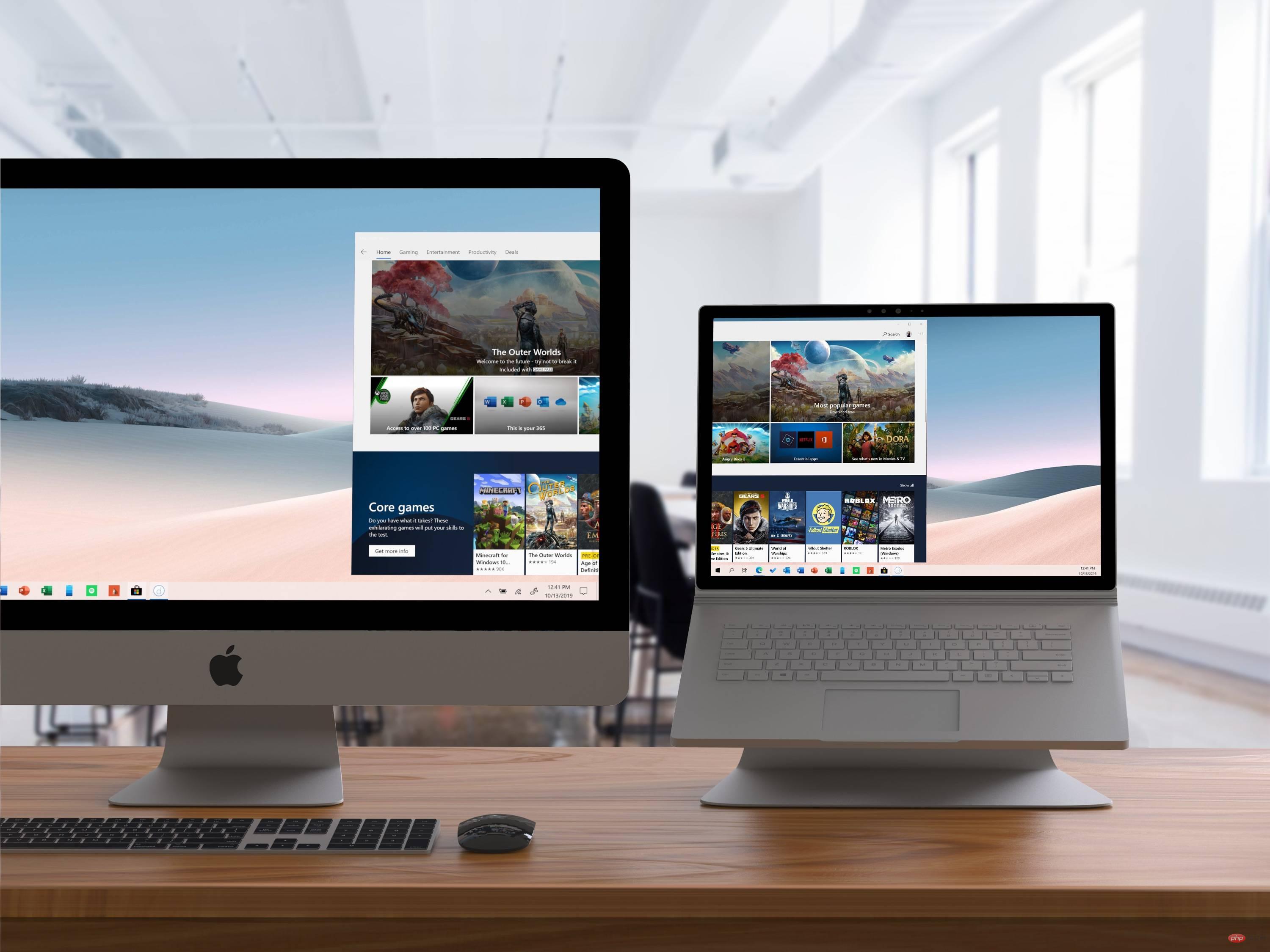
Mac から Mac (または PC から Mac、iPad から Mac) サポートでターゲット ディスプレイ モードが提供するのと同じ機能を得るには、Luna Display と Duet Display が 2 つの上位オプションになります。
Duet Display にはハードウェアは必要ありませんが、Duet Air は年間 25 ドルから始まります (Mac から Mac、PC から Mac、iPad から Mac のサポートの場合)。ここでのボーナスの 1 つは、Duet Display には無料トライアルが提供されていることです。
私たちは 9to5Mac で両方を使用しましたが、定期的にアップデートが行われる優れた製品であることがわかりました。
Sidecar を使用して iMac をディスプレイとして使用する
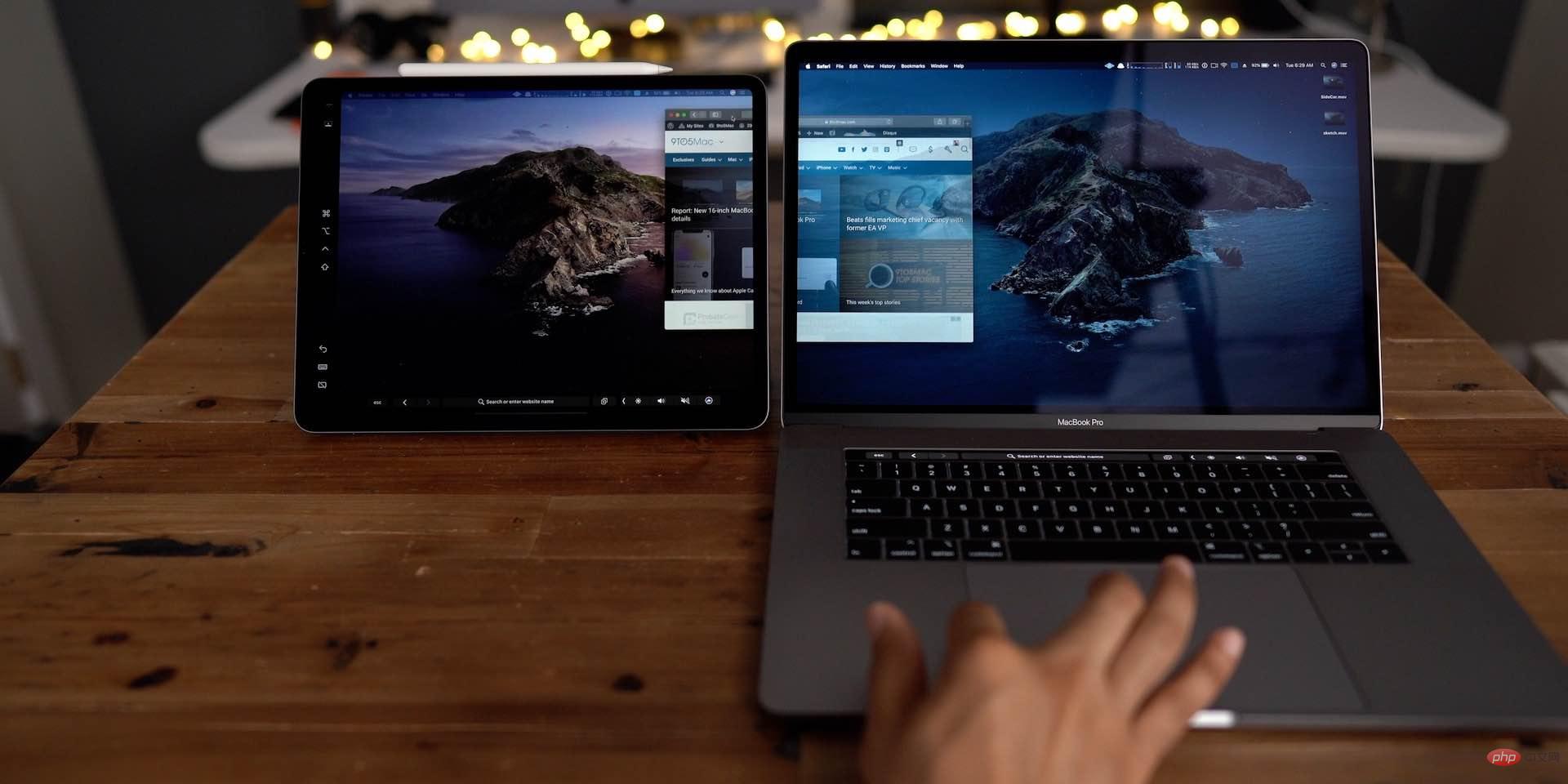
もちろん、これは Mac から Mac へのサポートを提供しませんが、iMac をディスプレイとして使用したい場合は、 iPad 用のディスプレイ、Sidecar は優れた無料ソリューションです。有線でも無線でも動作します。
- macOS Monterey または Ventura では、コントロール センター (2 つの錠剤アイコン) > メニュー バーの [画面ミラーリング]## をクリックします。 # >iPad を選択します。
- 接続後、システム環境設定/設定で、Mac または iPad をプライマリ モニターにするかを選択できます
- モニターとして使用される iMac には、macOS High Sierra 以前がインストールされている必要があります。
- 接続する他の Mac は 2019 以前のもので、macOS Catalina 以前がインストールされている必要があります。
- 2 台の Mac コンピューターを接続するケーブルは、Thunderbolt
- または Thunderbolt 2
 ケーブルである必要があります。
ケーブルである必要があります。 
- iMac をモニターとして使用するには、macOS High Sierra 以前がインストールされている必要があります。
- 接続する他の Mac は 2019 以前のもので、macOS Catalina 以前がインストールされている必要があります。
- 2 台の Mac コンピュータを接続するケーブルは、Mini DisplayPort
- ケーブルである必要があります。

- iMac の電源が入っていることを確認してください。
- 他の Mac の電源が入っており、macOS ユーザー アカウントにログインしていることを確認してください。
- 適切な Mini DisplayPort または Thunderbolt ケーブルを使用して 2 台のコンピュータを接続します。
- 各 iMac が Thunderbolt ケーブルを使用して他の Mac (別の iMac ではなく) の Thunderbolt ポートに直接接続されている場合、複数の iMac をモニターとして使用できます。
iMac キーボードの - Command+F2 を押します。 もう一方の Mac のデスクトップが表示されるはずです。 ターゲット表示モードを終了するには、もう一度 Command-F2 を押します。または、ケーブルを取り外すか、いずれかの Mac を再起動します。
以上がiMac をモニターとして使用する: Mac から Mac、PC から Mac、または iPad から Mac のセットアップを作成する方法の詳細内容です。詳細については、PHP 中国語 Web サイトの他の関連記事を参照してください。
声明:
この記事はyundongfang.comで複製されています。侵害がある場合は、admin@php.cn までご連絡ください。


 ケーブルである必要があります。
ケーブルである必要があります。 